Диалоговое окно Параметры
Можно зарегистрировать модель принтера или сканера, регион проживания и другую информацию.
Откройте диалоговое окно Параметры (Preferences) с помощью одного из следующих действий.
- Удерживая клавишу Ctrl, щелкните в меню «Быстрый доступ» значок
 (Открыть основное меню), а затем в открывшемся меню выберите пункт Настройка... (Preference...).
(Открыть основное меню), а затем в открывшемся меню выберите пункт Настройка... (Preference...). - Нажмите кнопку
 (Диалоговое окно параметров) в нижней части основного меню.
(Диалоговое окно параметров) в нижней части основного меню. - Щелкните зарегистрированное название модели принтера/сканера, появившееся в области зарегистрированных названий моделей в основном меню.
- Нажмите кнопку Настройка... (Preference...) в программе Canon Quick Menu.
 Примечание.
Примечание.
- Информация, указанная в диалоговом окне Параметры (Preferences), может отправляться компании Canon во время перехода на веб-сайт с помощью программы Quick Menu.
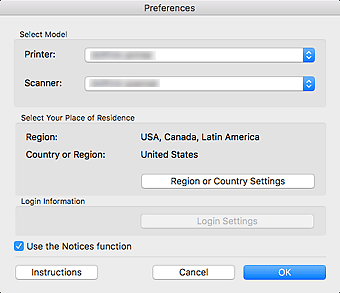
- Выбор модели (Select Model)
-
- Принтер (Printer)
- Выберите Принтер AirPrint (AirPrint printer) или название модели принтера.
- Сканер (Scanner)
-
Выберите Сканер AirPrint (AirPrint scanner) или название модели сканера.
 Примечание.
Примечание.-
Если ваше устройство поддерживает функцию подключения к сети, сканер может отображаться отдельно для подключения через USB и подключения к сети. В таком случае выберите один сканер в соответствии с вашим способом подключения.
- Для подключения через USB: Canon XXX series
- Для сетевого подключения: Canon XXX series Network
(XXX — название модели.)
-
 Примечание.
Примечание.- Принтер AirPrint (AirPrint printer) или Сканер AirPrint (AirPrint scanner) можно выбрать, если функция AirPrint используется для принтера или сканера в системе OS X Yosemite v10.10 или более поздней версии.
- Выберите Принтер AirPrint (AirPrint printer) или Сканер AirPrint (AirPrint scanner) для печати или сканирования фотографий, документов и других объектов с компьютера с помощью функции AirPrint (заданной по умолчанию в системе).
- Если в списке Принтер (Printer) выбрать многофункциональный струйный принтер, тот же принтер будет автоматически выбран в списке Сканер (Scanner).
- При запуске приложения после выбора параметра Принтер AirPrint (AirPrint printer) или Сканер AirPrint (AirPrint scanner) выберите название модели, которую хотите использовать в запускаемом приложении.
- Если принтер или сканер не появляется в списке Выбор модели (Select Model), см. Принтер/сканер не отображается в списке Выбор модели.
- Выбор региона проживания (Select Your Place of Residence)
-
- Региональные параметры (Region or Country Settings)
- Открывает диалоговое окно Региональные параметры (Region or Country Settings), в котором можно указать значения параметров Регион (Region) и Страна или регион (Country or Region).
 Примечание.
Примечание.- Если нажать кнопку ОК (OK) в диалоговом окне Региональные параметры (Region or Country Settings), изменения будут применены.
- Информация входа (Login Information)
-
- Параметры входа (Login Settings)
-
Открывает диалоговое окно Параметры входа (Login Settings). Можно сохранить Адрес эл. Почты (Email address) и Пароль (Password), зарегистрированные с помощью CANON iMAGE GATEWAY.
После сохранения значений параметров Адрес эл. Почты (Email address) и Пароль (Password) при следующем запуске CANON iMAGE GATEWAY ваши данные для входа будут автоматически отправляться с целью использования службы или регистрации продукта.
 Примечание.
Примечание.- Функция доступна только после завершения регистрации пользователя в CANON iMAGE GATEWAY.
- Использовать функцию ""Уведомления"" (Use the Notices function)
-
Установите этот флажок, чтобы разрешить программе Quick Menu периодически получать доступ к веб-сайту Canon и автоматически проверять наличие обновлений. При наличии обновлений на значке
 (Уведомления) в основном меню отображается элемент NEW. Щелкните значок, чтобы отобразить экран уведомлений, в котором можно просмотреть информацию об обновлении или загрузить его.
(Уведомления) в основном меню отображается элемент NEW. Щелкните значок, чтобы отобразить экран уведомлений, в котором можно просмотреть информацию об обновлении или загрузить его. Внимание!
Внимание!- В целях использования этой функции компании Canon отправляется следующая информация: название продукта, информация об операционной системе, регионе проживания и используемом языке, а также сообщение о вашем согласии периодически получать информацию.
Если установить этот флажок, может отобразиться экран подтверждения. Ознакомьтесь с его содержимым и, если вы согласны, нажмите кнопку Принимаю (I Agree). Если вы не согласны, вы не сможете использовать эту функцию.
- В целях использования этой функции компании Canon отправляется следующая информация: название продукта, информация об операционной системе, регионе проживания и используемом языке, а также сообщение о вашем согласии периодически получать информацию.
- ОК (OK)
- Применяет параметры и закрывает диалоговое окно Параметры (Preferences).
- Отмена (Cancel)
- Закрывает диалоговое окно Параметры (Preferences) без сохранения параметров.
- Инструкции (Instructions)
- Открытие данного Руководства.

